FluxTune - Mode d'emploi
Par Jean-Jacques Birgé, vendredi 15 mars 2019 à 11:14 :: Le son sur l'image :: #4108 :: rss
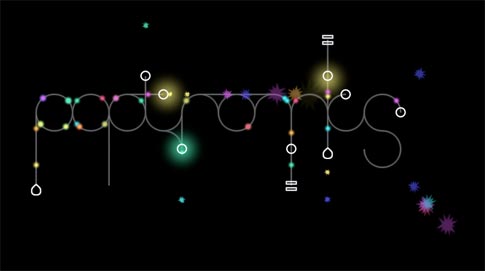
J'ai retrouvé dans mes archives le mode d'emploi que j'avais rédigé pour l'application FluxTune. Je le reproduis ici afin de montrer la logique compositionnelle de l'objet qui échappe à celle de tous les autres séquenceurs. C'est évidemment langage de spécialistes, mais les musiciens sauront apprécier l'ampleur du travail que nous avions fourni avec Frédéric Durieu et l'originalité de la démarche. FluxTune fonctionne encore parfaitement sur de vieux systèmes OSX comme le 10.6.8 qui équipe mon ancien MacBook Pro.
INTRODUCTION
Comme La Pâte à Son et contrairement aux séquenceurs basés sur le système des voix parallèles, FluxTune est un logiciel de composition musicale permettant de créer une polyphonie complexe à partir d’une mélodie simple.
Les notes, envoyées par des émetteurs, voyagent sur un circuit où elles rencontrent des instruments. Des aiguillages les orientent et les organisent, tandis que des obstacles les dévient. Dessiner des boucles les réinjecte dans le circuit, le laisser ouvert les éjecte.
Les paramètres de l’interface sont :
- les réglages généraux
- les émetteurs
- les instruments : internes, externes (non implémentés sur la version online), midi (en développement)
- les obstacles : sens uniques, réflecteurs, trous
auxquels s’ajoutent différents boutons basiques (nouveau, ouvrir, le crayon et la gomme, etc.), ainsi que différents raccourcis clavier.
En dessinant un ou plusieurs circuits sur le damier et en y déplaçant des éléments, on construit progressivement sa propre machine, labyrinthe constitué de lignes, d’émetteurs, d'instruments et d’obstacles.
Au lancement du programme, un modèle est proposé. De nombreux autres exemples peuvent être chargés grâce au bouton Ouvrir.
Si l’on part d’un damier vide, il est conseillé de commencer par des configurations simples.
Les notes sont figurées par des points colorés. À chaque couleur correspond une hauteur invariable.
Dessiner des aiguillages (deux ou plusieurs lignes partant du même point), créer des boucles (réinjection des notes dans le circuit), insérer des obstacles, multiplier les instruments ou les émetteurs complexifient la musique.
Une ligne ouverte laisse échapper des notes qui disparaissent. Sans ouverture, le circuit peut se trouver saturé.
La suite dépend de la fantaisie des expérimentateurs...
Le circuit le plus simple consiste en un émetteur, un segment et un instrument.
Le mode Plein Ecran fait disparaître l’interface, offrant plusieurs modes d’affichage.
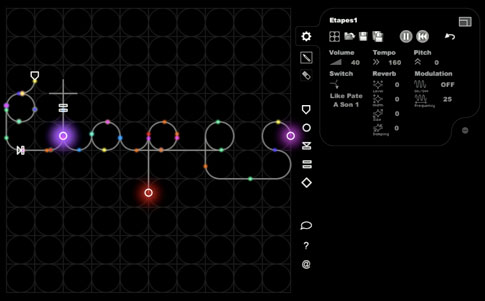
RÉGLAGES GÉNÉRAUX
Boutons :
Nouveau – Ouvrir – Sauver - Sauver sous – Pause/Play – Retour à zéro – Undo – Redo - Mode plein écran
N.B. : la sauvegarde n’est pas accessible sur la version on-line gratuite.
Le crayon permet de dessiner le circuit, la gomme d’en effacer des bouts ainsi que n’importe quel objet figurant sur le damier.
La barre d’espace change le curseur en main pour déplacer des morceaux de circuit. Option-Clic duplique l’élément sélectionné.
Réglages :
2 façons de régler :
- Cliquer sur l’icône en glissant la souris horizontalement ou verticalement (le point rouge se transforme en ligne)
- Cliquer à gauche ou à droite de la valeur affichée
Volume (0-100) – Tempo (1-600) – Transposition (±36)
Le signe + donne accès à des paramètres plus poussés :
Switch indique le type d’aiguillage, nerf de FluxTune, toute son originalité !
Les 11 modes proposés décident de la direction prise par la note suivante.
Un aiguillage peut avoir 2 ou 3 branches de chaque côté.
Next Way 1 Side : une note change l'orientation de l'aiguillage vers la suivante à droite uniquement dans le sens où elle se déplace.
Next Way 2 Sides : une note change l'orientation de l'aiguillage vers la droite des deux côtés de l'aiguillage.
Next Way 2 Sides Reverse : une note change l'orientation de l'aiguillage vers la droite dans le sens où elle se déplace et vers la gauche de l'autre côté de l'aiguillage.
Random Way 1 Side : une note change l'orientation de l'aiguillage de manière aléatoire, uniquement dans le sens où elle se déplace.
Random Way 2 Sides : une note change l'orientation de l'aiguillage de manière aléatoire des deux côtés de l'aiguillage.
Next Way 2 Sides Same : une note change l'orientation de l'aiguillage vers la droite dans le sens où la particule se déplace. L'aiguillage de l'autre côté est placé dans le même sens.
Next Way Other Side : une note change l'orientation de l'aiguillage vers la droite uniquement dans le sens opposé à son déplacement.
Pitch of the note : une note change l'orientation de l'aiguillage vers la droite dans le sens où elle se déplace, plus ou moins fortement en fonction de la hauteur de la note (1,2,3,4 de 1; 5,6,7,8 de 2; 9,10,11,12 de 3).
Like Pate à Son 1/2/3 sont des programmes plus complexes convenant souvent aux compositions musicales…
4 paramètres (0-100) règlent la Reverb :
Level (niveau) – Width (largeur) – Size (Taille) – Damping (Amortissement)
Pour en être affecté, il faut régler l’envoi de chaque instrument dans la réverbération.
La Modulation transpose l’ensemble des notes, modulant d’une tonalité dans une autre :
±7 (incréments par demi-ton selon le cycle des quartes ou des quintes) – RANDOM – OFF – MOD1/2 (si les notes les plus jouées ne correspondent à aucun mode prévu, le programme cherche celui qui s’en approche le plus)
La Fréquence de modulation (1/200) est déterminée par le nombre de notes jouées par le circuit en temps réel (x). Le changement s’opère en calculant 5000/x, soit, par exemple, si la fréquence est à 100 la modulation aura lieu toutes les 50 notes jouées.
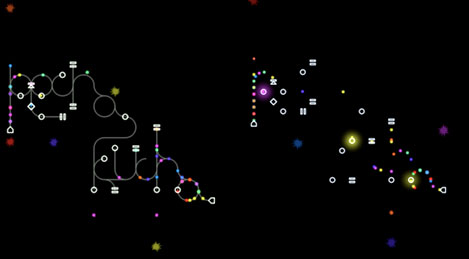
ÉMETTEURS
Bien qu’inféodé aux réglages généraux, chaque émetteur est indépendant.
En cliquant une fois dessus, on a accès à ses paramètres.
Recliquer revient à en changer la direction.
Un simple roll permet d’écouter ce qui sort de cet émetteur en mode solo.
Un glissé-déposé déplace l’objet.
Sur la grille Melody, les 7 notes d’une gamme inscrites sur 7 pas suffisent souvent à générer une polyphonie complexe. On pourra choisir l’une des gammes majeures, l’un des exemples proposés ou composer soi-même sa mélodie de départ sur 1 à 30 pas (Steps).
Une couleur différente est affectée à chacune des 12 notes de la gamme chromatique permettant de repérer ces hauteurs immuables sur la grille et sur le circuit.
Le Play Mode permet de retarder le début d’une émission (utile en cas de plusieurs émetteurs), de jouer un certain nombre de notes, d’émettre un silence suivant un nombre de pas et de boucler ces deux derniers paramètres de façon à alterner une séquence de notes et du silence.
Ainsi, le Start Delay rendra muettes jusqu’à 9999 notes avant qu’elles ne deviennent audibles. Le Play Time indique le nombre de notes jouées (1-9999), le Silent Time le nombre de notes muettes (0-9999), et retour au notes du Play Time… Le nombre de Cycles va de l’infini INF à 999. Current n’est pas réglable mais il indique le nombre de cycles qui a déjà été joué.
Random Read permet de jouer les notes de la Melody dans un ordre aléatoire (ON/OFF). Random Elision est le pourcentage de notes remplacées par des soupirs (0/100).
Volume règle le niveau d’un émetteur par rapport au volume général.
Transmitter Tempo comprend un multiplicateur et un diviseur pour créer des tempi différents de celui du réglage général.
Duration raccourcit la durée des notes (0-100, 100 jouant l’intégralité de l’échantillon).
Density affecte le nombre de notes émises (0-10), ce qui n’affecte pas le tempo pour autant.
Octave est une transposition de 3 octaves, avec la possibilité de jouer sur plusieurs octaves avec ou sans aléatoire (± 3 octaves, Random -1/-2/±1/±2).
INSTRUMENTS
Bien qu’inféodé aux réglages généraux, chaque Instrument est indépendant.
En cliquant une fois dessus, on a accès à ses paramètres.
Un simple roll permet d’écouter ce qui sort de cet émetteur en mode solo.
Un glissé-déposé déplace l’objet.
Il y a 3 manières de sélectionner chacun des 39 instruments échantillonnés :
- en cliquant et glissant sur l’icône Instrument
- en cliquant à gauche ou à droite de son nom
- en utilisant les menus déroulants
N.B. : les sons externes ne sont pas accessibles sur la version on-line gratuite.
Le bouton ON/OFF permet de mettre l’instrument hors jeu.
Octave permet de le transposer (±3) indépendamment des réglages généraux.
Reverb Send dose l’envoi de chaque instrument dans la réverbération (0-100).
Volume règle le niveau d’un instrument par rapport au volume général et à celui de son émetteur (0-100).
Duration raccourcit la durée des notes (0-100, 100 jouant l’intégralité de l’échantillon) indépendamment de celle indiquée dans les réglages de l’émetteur.
Low Pass est un filtre passe-bas (0-100).
Ces trois derniers paramètres ont un réglage Random (0-100) offrant des variations aléatoires de volume, de durée et de filtre.
OBSTACLES
Reflector est un mur sur lequel rebondissent les notes qu’elles arrivent d’un côté ou de l’autre. One-Way est un mur que d’un seul côté. Hole absorbe les notes comme lorsqu’elles sortent du circuit.
Ces trois obstacles sont affectés d’un coefficient d’efficacité, Efficient, et d’une option aléatoire, Random. Le One-Way possède en outre un bouton ON/OFF qui réfléchit les notes d’un côté, mais les absorbe de l’autre au lieu de les laisser passer.
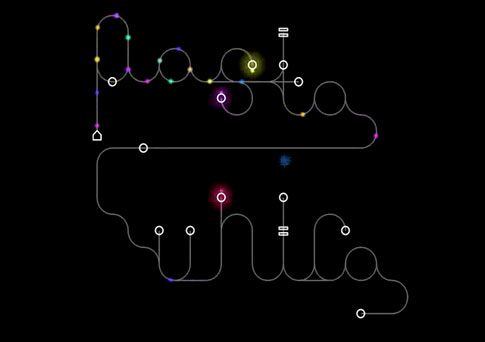
MODE PLEIN ÉCRAN
Le mode Plein Écran possède trois modes d’affichage accessibles par le bouton de tabulation, transformant la machinerie en feu d’artifices. Le retour à l’interface s’exécute par la touche Esc.
Le mode Interface passe automatiquement en Plein écran au bout d’une minute.
RACCOURCIS CLAVIER
Cmd-N New
Cmd-O Open
Cmd-S Save
Cmd-Shift-S Save as
Cmd-P Pause/Play
Cmd-R Reset (retour à zéro)
Cmd-Z Undo (multiples)
Cmd-opt-Z Redo (multiples)
Cmd-M Modulation
t Emetteur
i Instrument
o One-Way
r Reflector
h Hole
Cmd-F Full Screen On/Off (Plein écran)
Tab (Mode Plein Écran) - 3 styles de Full Screen
Une boîte de dialogue s’ouvre automatiquement dans certains cas proposant de sauver ou pas ou d’annuler la commande
Cmd-Flèche Gauche/Droite (mode Plein Écran seulement) Enchaîne les exemples les uns après les autres dans la version bridée on-line ou les circuits sauvés dans la version complète.
Esc (Mode Plein Écran) Mode Interface
Esc (une seconde fois) Quit
RECOMMANDATIONS TECHNIQUES
Ce jeu nécessite le plug-in Shockwave, une connexion câble ou ADSL, une résolution d’écran de 1024X768 et un ordinateur avec un processeur de 1GHz minimum. Il est conseillé de quitter tout autre application pendant que l’on joue avec FluxTune.
CRÉDITS
Conception Frédéric Durieu, Jean-Jacques Birgé, Kristine Malden
Développement Frédéric Durieu
Music Design Jean-Jacques Birgé
Graphic Design Jean-Philippe Goussot, Frédéric Durieu, Kristine Malden
Remerciements à Bernard Vitet pour ses conseils harmoniques et à Antoine Schmitt pour son X-Tra
© LeCielEstBleu 2005-2009
Toute utilisation commerciale de FluxTune est soumise aux réglementations en vigueur concernant les droits d’auteur, selon qu’il s’agisse des sons, de la musique, des images ou de FluxTune sous quelque forme que ce soit.

Commentaires
Désactivés, mais...
Ajouter un commentaire
Les commentaires ont été fermés pour cause de centaines de spams par jour. Vous pouvez continuer à en écrire en les envoyant à info(at)drame.org et ils seront publiés en votre nom ou pseudo.
Précisez COMMENT dans le titre de votre mail.
Cela fait toujours plaisir d'avoir des retours ;-)
Merci d'avance.